Bagaimana Auto-HDR Bekerja di Xbox Series X|S (dan Cara Menonaktifkannya)
Diterbitkan: 2022-01-29
Video High-Dynamic Range (HDR), adalah pengubah permainan untuk film, TV, dan video game. Konsol Microsoft Xbox Series X dan S keduanya mendukung fitur yang disebut Auto-HDR, yang menghadirkan visual HDR ke game lama yang tidak secara eksplisit mendukungnya. Tapi, apakah ada gunanya, dan apakah Anda harus menggunakannya?
Cara Kerja HDR Otomatis
Video HDR adalah langkah maju untuk teknologi tampilan. Ini menggunakan rentang warna yang lebih luas dan sorotan cerah untuk menciptakan gambar yang lebih realistis dan tampak alami. Ada beberapa format HDR yang bersaing, tetapi Xbox Series X dan S menggunakan HDR10 secara default. (Dukungan Dolby Vision akan tiba di beberapa titik di masa depan.)
Untuk menampilkan video HDR, Anda juga membutuhkan TV yang mendukungnya. Jika Anda telah membeli TV dalam beberapa tahun terakhir, ada kemungkinan besar implementasi HDR Microsoft akan berfungsi dengan baik. Namun, jika Anda membeli TV khusus untuk bermain game, pastikan HDR ada dalam daftar fitur yang harus Anda miliki.
Auto-HDR adalah teknologi yang dikembangkan oleh Microsoft untuk keluarga konsol Xbox Series. Ini menggunakan kecerdasan buatan untuk mengubah sumber rentang dinamis standar (SDR) menjadi gambar HDR. Ini dimungkinkan oleh penggunaan pembelajaran mesin oleh Microsoft. Ini melatih algoritma Auto-HDR untuk memiliki pemahaman yang baik tentang bagaimana sebuah gambar akan terlihat.

Fitur ini terutama digunakan untuk menambah gambar SDR dengan sorotan HDR. Misalnya, matahari dan sumber cahaya langsung lainnya akan terasa lebih terang daripada gambar lainnya, sama seperti di kehidupan nyata. Peningkatan luminositas juga benar-benar dapat membuat warna menonjol, menciptakan gambar yang lebih hidup.
Fitur ini tersedia di banyak judul, termasuk game Xbox dan Xbox 360 asli, serta game Xbox One yang disajikan dalam SDR. Game yang telah mengimplementasikan HDR tidak terpengaruh oleh Auto-HDR, karena mereka menggunakan implementasi HDR "sejati" mereka sendiri.
TERKAIT: Format HDR Dibandingkan: HDR10, Dolby Vision, HLG, dan Technicolor
Kalibrasi Xbox Anda Terlebih Dahulu
Salah satu aspek terpenting dari presentasi HDR yang baik adalah tampilan yang dikalibrasi secara akurat. Ini memberi tahu konsol kemampuan TV Anda dalam hal sorotan dan tingkat hitam. Untungnya, ada aplikasi untuk itu!
Pertama, Anda harus memastikan TV Anda dalam mode Game. Dengan Xbox Series X atau S Anda dihidupkan, ketuk tombol Xbox di pengontrol. Kemudian, gunakan tombol bumper untuk memilih Power & System > Settings > General > TV & Display Settings. Dari sana, pilih "Kalibrasi HDR untuk Game" untuk memulai proses.
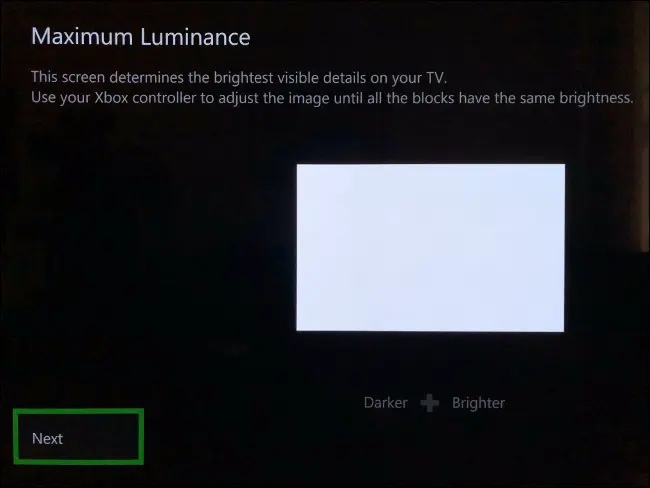
Ikuti petunjuk di layar untuk menyesuaikan tombol sampai semuanya terlihat benar. Jika Anda pernah beralih ke TV atau monitor yang berbeda, pastikan Anda menjalankan kalibrasi HDR lagi. Juga, jika Anda menyesuaikan pengaturan apa pun di TV Anda, seperti kecerahan atau mode gambar, Anda mungkin juga ingin menjalankan kalibrator lagi.
Setelah TV Anda dikalibrasi, saatnya untuk menjalankan beberapa game!
TERKAIT: Apa Arti "Mode Game" di TV atau Monitor Saya?
Bagaimana Kinerja Auto-HDR?
Selama pengujian kami, HDR Otomatis bekerja dengan baik, secara keseluruhan. Beberapa game bekerja lebih baik daripada yang lain, tetapi tidak ada yang kami temui yang membuat kami mempertimbangkan untuk mematikan fitur tersebut. Namun, pengalaman Anda dapat bervariasi, tergantung pada judul yang Anda mainkan.

Secara umum, gambarnya lebih punchier dengan lebih kontras. Anehnya, Auto-HDR tidak mengalami terlalu banyak masalah "HDR palsu" yang sering Anda lihat di TV. Anda mungkin mendapatkan karakter dalam game yang aneh dengan mata yang terlalu bersinar, atau elemen antarmuka pengguna (UI) yang terlalu terang.
Jeffrey Grubb dari Games Beat (lihat video di bawah) dan Adam Fairclough dari saluran YouTube HDTVTest, mengungkapkan bahwa sebagian besar game memiliki kecerahan puncak 1.000 nits. Tingkat luminositas ini setara dengan apa yang dapat direproduksi oleh kebanyakan televisi modern. Ini juga sesuatu yang selalu dapat diubah Microsoft di masa depan karena tampilan menjadi lebih cerah.
Jika TV Anda tidak dapat mencapai kecerahan puncak 1.000 nits, gambar akan dipetakan nada sehingga tidak melebihi kemampuan layar Anda. Anda tidak akan kehilangan banyak detail jika Anda memiliki TV atau OLED lama, karena keduanya tidak mencapai kecerahan puncak yang sama dengan LED dan LCD terbaru.
Fitur ini membuat hampir semua game lama terlihat lebih baik, itulah sebabnya Microsoft telah mengaktifkan Auto-HDR secara default. Namun, perusahaan telah menonaktifkan fitur pada game yang tidak cocok untuk teknologi tersebut. Judul-judul ini sedikit dan jarang, tetapi termasuk beberapa klasik, seperti Fallout: New Vegas .
Jika Anda mengalami masalah dengan cara permainan ditampilkan, buat perubahan pada tingkat sistem terlebih dahulu di aplikasi kalibrasi HDR untuk memastikan semuanya sudah diatur dengan benar. Menyesuaikan gamma dalam game mungkin menimbulkan masalah lebih lanjut, jadi sebaiknya biarkan itu sebagai upaya terakhir.
Dalam beberapa kasus, Auto-HDR benar-benar transformatif. Dikombinasikan dengan peningkatan resolusi dan frame rate yang solid, penambahan eye candy, kontras, dan kecerahan puncak membuat pengalaman yang jauh lebih menyenangkan. Bahkan membuat beberapa game yang dirilis 15 tahun lalu terlihat modern.
Ini bukan untuk semua orang, meskipun; jika Anda mengalami kesulitan dengan itu, Anda selalu dapat menonaktifkan fitur di tingkat sistem.
Cara Menonaktifkan Auto-HDR
Jika Anda tidak menyukai efek Auto-HDR, atau Anda mengalami masalah dengan game tertentu, Anda dapat menonaktifkannya. Sayangnya, tidak ada cara untuk melakukan ini berdasarkan game-by-game, jadi pastikan Anda ingat untuk menyalakannya lagi sebelum Anda mulai memainkan sesuatu yang lain.
Untuk menonaktifkan Auto-HDR, nyalakan konsol Anda, lalu tekan tombol Xbox di pengontrol Anda. Pilih Power & System > Settings > General > TV & Display Options > Video Modes, lalu hapus centang “Auto HDR.”
Anda harus memulai ulang semua game yang sedang berjalan agar perubahan Anda diterapkan.
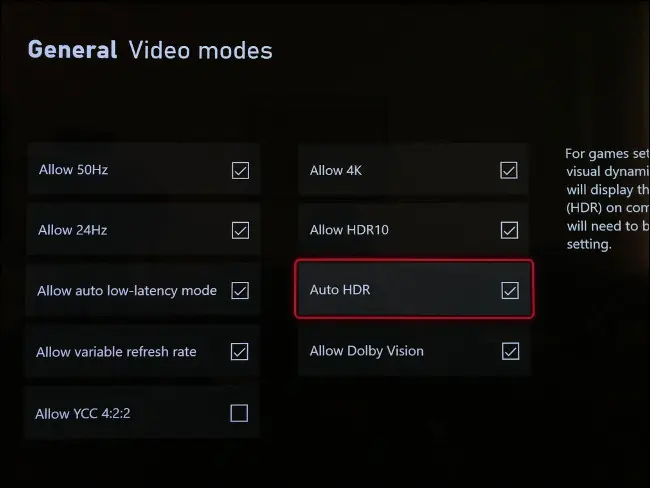
Anda mungkin juga ingin melakukan ini jika Anda lebih suka memainkan game dalam keadaan aslinya dan tidak berubah. Jika Anda menemukan sorotan tertentu (seperti elemen UI) yang muncul lebih dari yang seharusnya mengganggu, mematikan Auto-HDR juga akan memperbaikinya.
Menghirup Kehidupan Baru ke Game Lama
Auto-HDR adalah fitur mematikan yang tersedia saat peluncuran untuk membantu Seri X dan S menapak air pada saat game baru tipis di lapangan. Jika Anda sudah memiliki perpustakaan judul Xbox, atau Anda baru saja menggunakan Game Pass, Auto-HDR menerapkan lapisan selamat datang dari cat generasi berikutnya ke judul yang lebih lama.
Ingin tahu konsol Xbox mana yang tepat untuk Anda? Pastikan untuk memeriksa perbandingan kami.
TERKAIT: Xbox Series X vs. Xbox Series S: Mana yang Harus Anda Beli?
